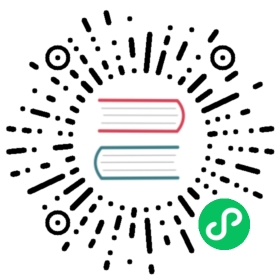2.3 Java样例客户端启动
项目中有一个样例客户端的项目:apollo-demo,下面以Intellij Community 2016.2版本为例来说明如何在本地启动。
2.3.1 配置项目AppId
在2.2.5 Demo应用接入中创建Demo项目时,系统会要求填入一个全局唯一的AppId,我们需要把这个AppId配置到apollo-demo项目的app.properties文件中:apollo-demo/src/main/resources/META-INF/app.properties。

如我们自己的demo项目使用的AppId是100004458,那么文件内容就是:
app.id=100004458
注:AppId是应用的唯一身份标识,Apollo客户端使用这个标识来获取应用自己的私有Namespace配置。
对于公共Namespace的配置,没有AppId也可以获取到配置,但是就失去了应用覆盖公共Namespace配置的能力。
更多配置AppId的方式可以参考1.2.1 AppId
2.3.2 新建运行配置

2.3.3 Main class配置
SimpleApolloConfigDemo
2.3.4 VM options配置

-Dapollo.meta=http://localhost:8080
注:这里当前环境的meta server地址为
http://localhost:8080,也就是apollo-configservice的地址。更多配置Apollo Meta Server的方式可以参考1.2.2 Apollo Meta Server
2.3.5 概览

2.3.6 运行
对新建的运行配置点击Run或Debug皆可。

启动完后,忽略前面的调试信息,可以看到如下提示:
Apollo Config Demo. Please input key to get the value. Input quit to exit.>
输入你之前在Portal上配置的值,如我们的Demo项目中配置了timeout,会看到如下信息:
> timeout> [SimpleApolloConfigDemo] Loading key : timeout with value: 100
客户端日志级别默认是
DEBUG,如果需要调整,可以通过修改apollo-demo/src/main/resources/log4j2.xml中的level配置
<logger name="com.ctrip.framework.apollo" additivity="false" level="trace"><AppenderRef ref="Async" level="DEBUG"/></logger>